在docker中初次体验.net core 2.0
.net core的跨平台有了Linux,不能没有docker……网上的系列文章一大推,特别是docker还有了中文官网:https://www.docker-cn.com/ 。上面说的很清楚了,这里只是操作记录。操作的环境是:Ubuntu 16.04、docker。
一、参照官网安装docker,网址:https://docs.docker-cn.com/engine/installation/linux/docker-ce/ubuntu/

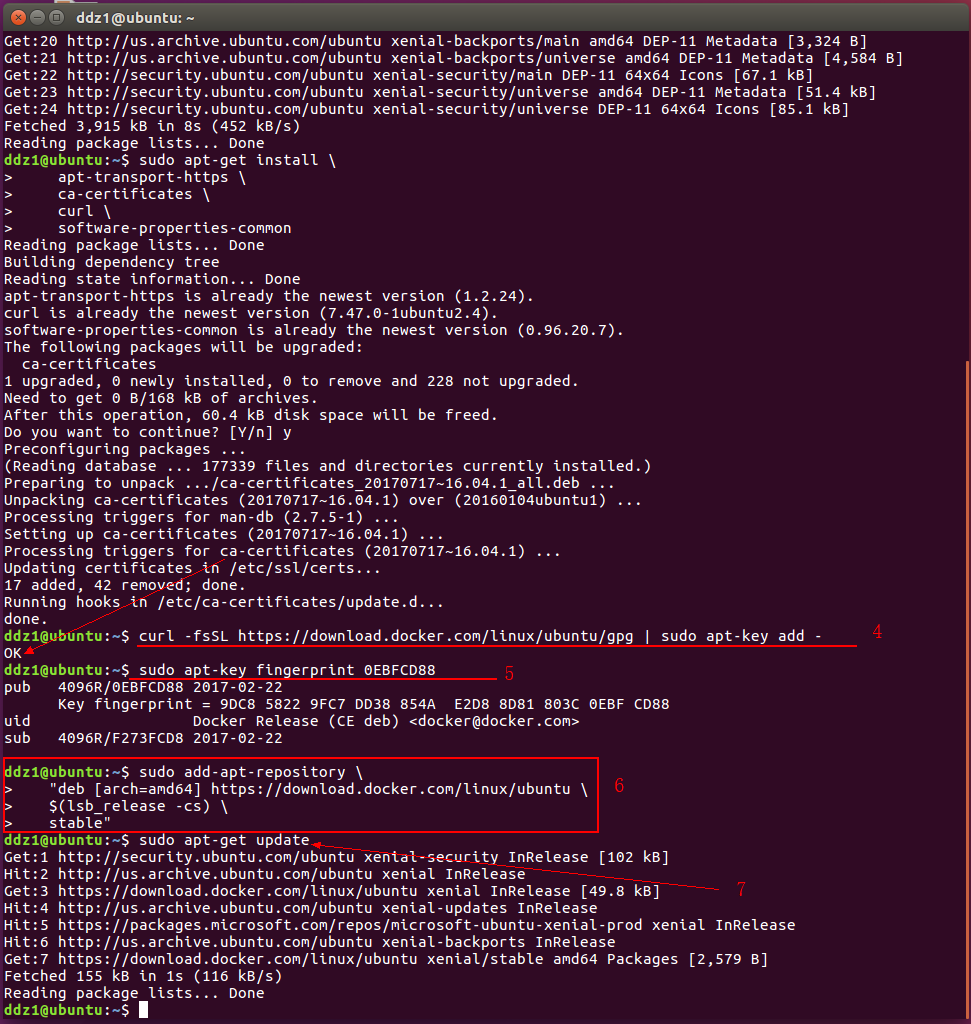
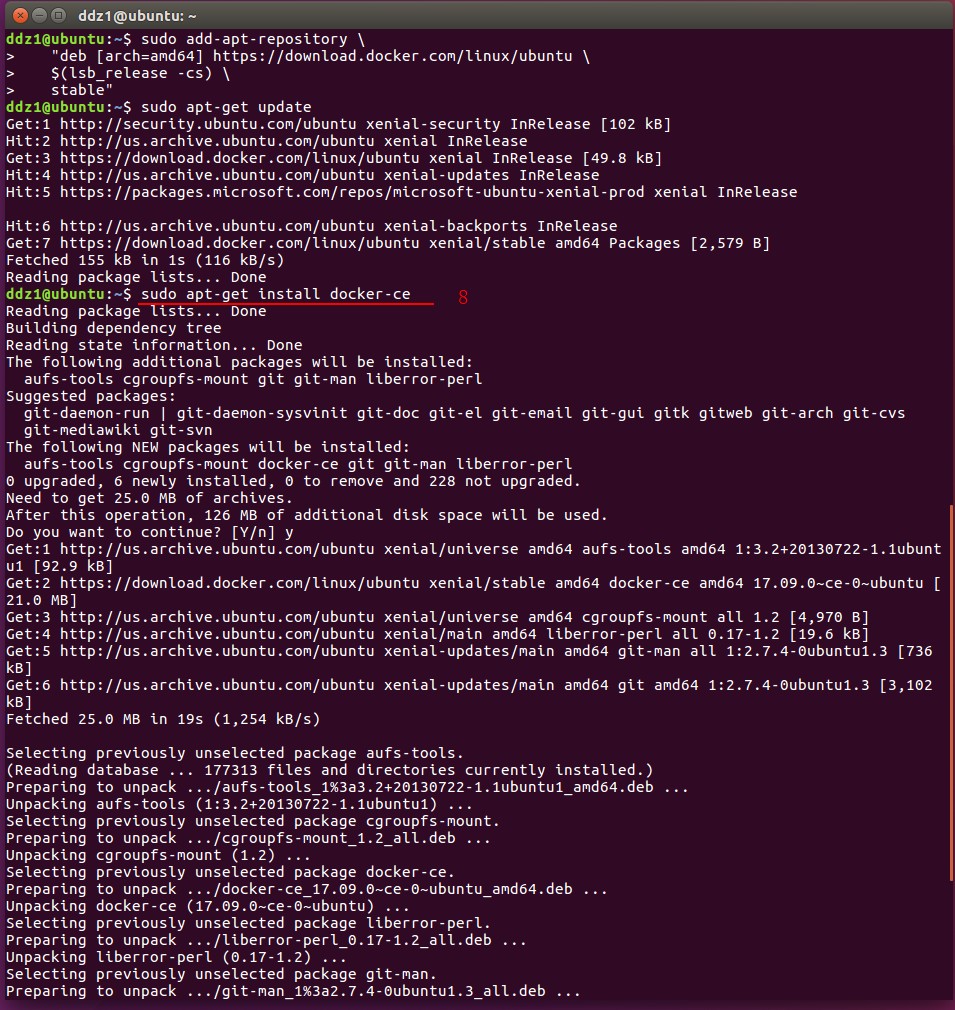
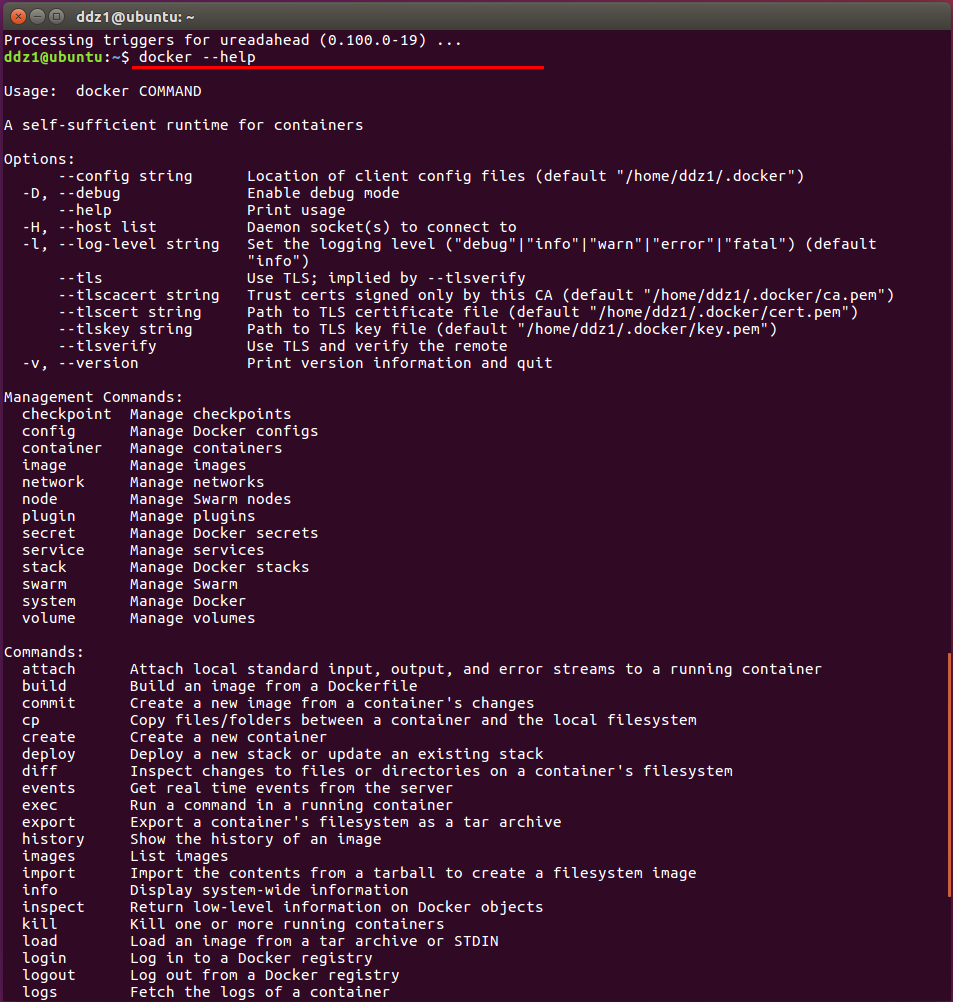
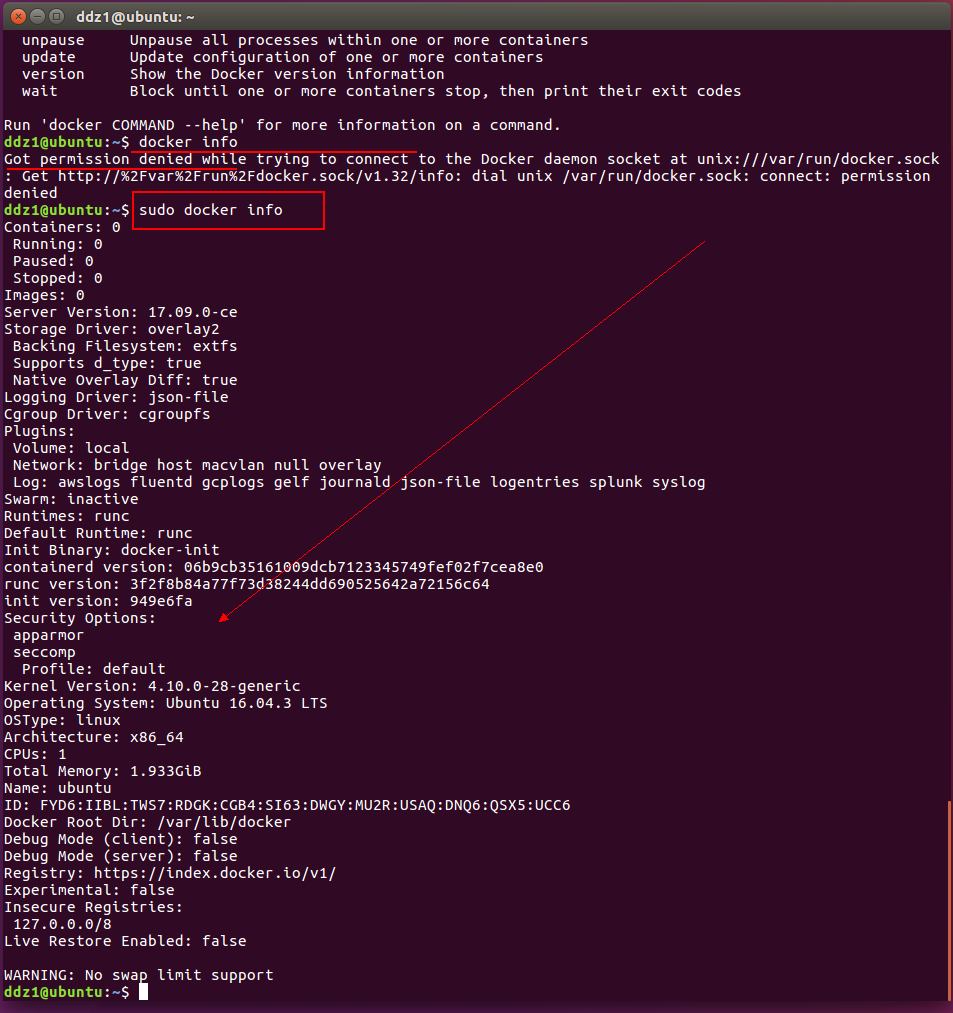
1、sudo apt-get remove docker docker-engine docker.io 2、sudo apt-get update 3、sudo apt-get install \ apt-transport-https \ ca-certificates \ curl \ software-properties-common 4、curl -fsSL https://download.docker.com/linux/ubuntu/gpg | sudo apt-key add - 5、sudo apt-key fingerprint 0EBFCD88 6、sudo add-apt-repository \ "deb [arch=amd64] https://download.docker.com/linux/ubuntu \ $(lsb_release -cs) \ stable" 7、sudo apt-get update 8、sudo apt-get install docker-ce 9、docker --help 10、sudo docker info
上面的网站中对上面的说明很详细,这里就不在说明了。
二、安装microsoft/dotnet镜像
1、拉去microsoft/dotnet(默认:latest) 命令:sudo docker pull microsoft/dotnet
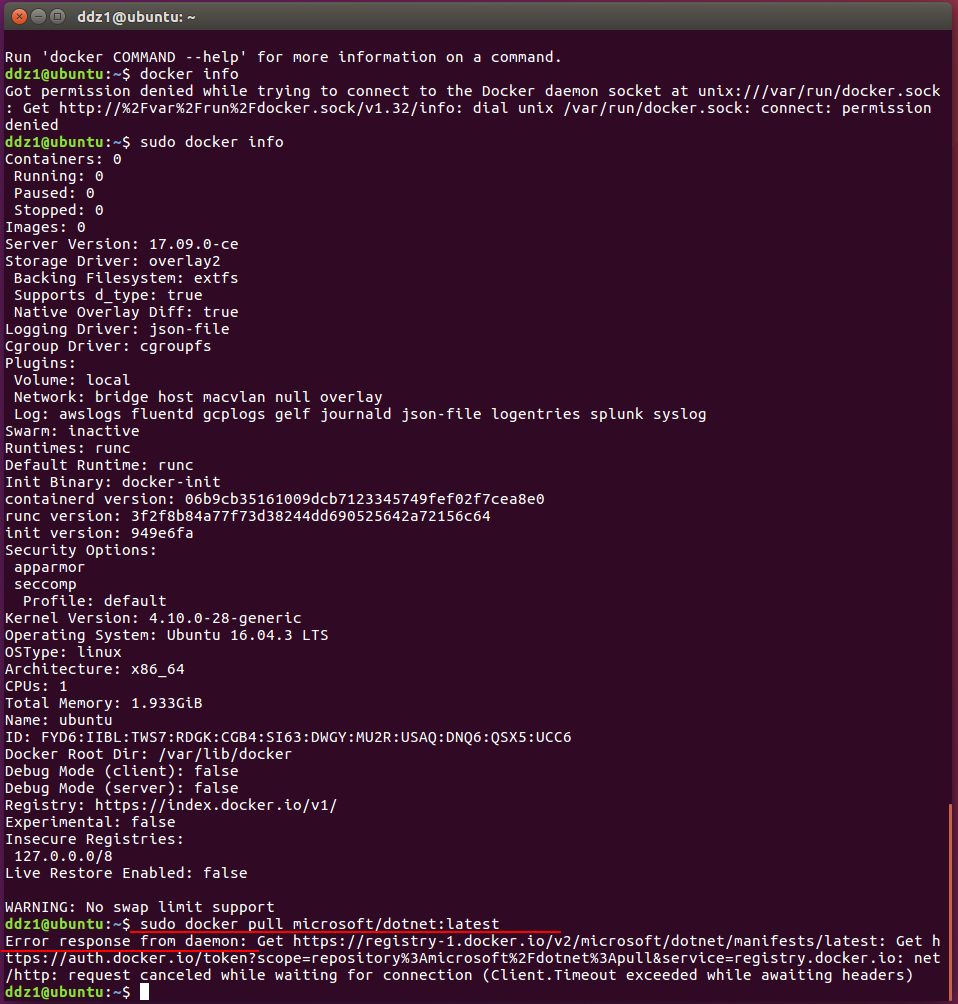
太利索了,一上来就报错了,他打击人了……查了一下,可以配置镜像加速。
2、需改 /etc/docker/daemon.json 文件来配置镜像加速
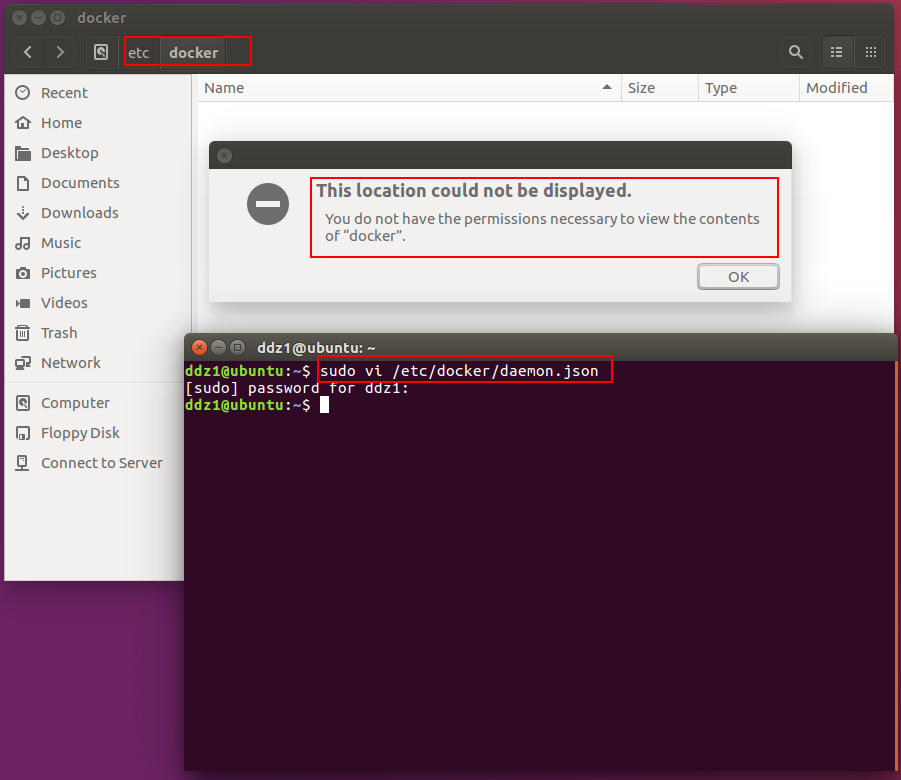
/etc/docker 都打不开,没有权限,看不到里面的文件,修改文件夹权限,命令:sudo chmod 777 /etc/docker 之后新建daemon.json 命令:sudo vi /etc/docker/daemon.json
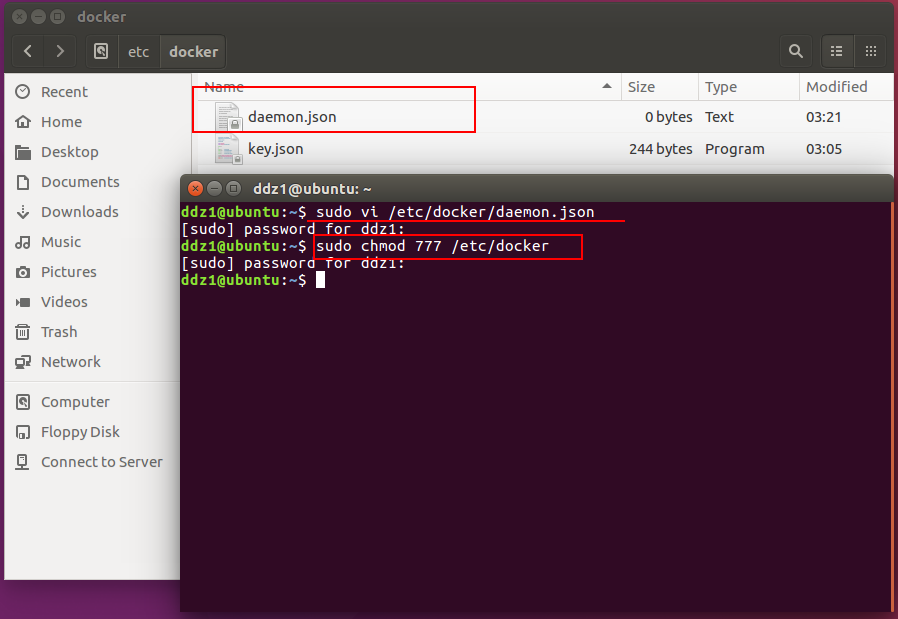
我去新建的daemon.json都访问不了,修改权限,命令:sudo chmod 777 /etc/docker/daemon.json (备注:递归子文件夹 sudo chmod -R 777 /var/lib/docker)
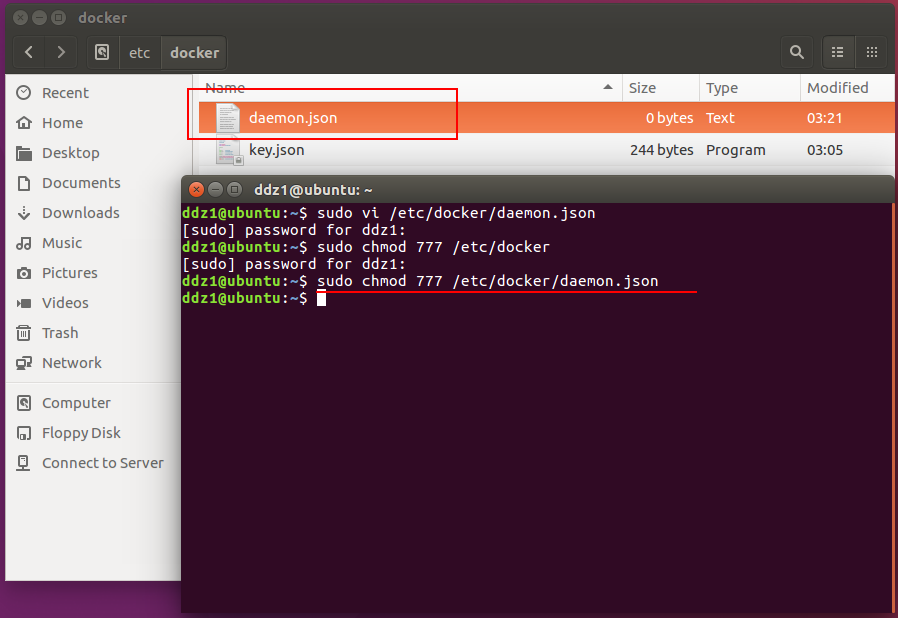
发现上面的锁已经没有了,可以修改daemon.json他了,输入以下内容:
{ "registry-mirrors": ["https://registry.docker-cn.com"] }
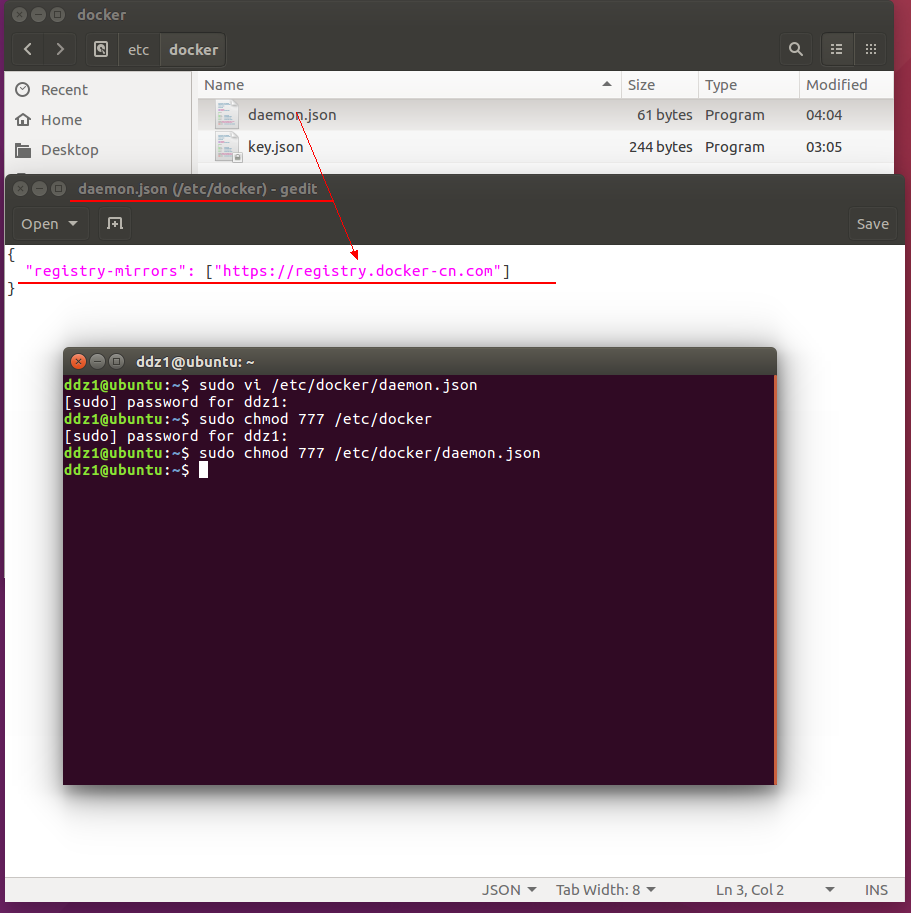
重启一下docker,命令:sudo systemctl restart docker
先运行以下hello world练练手,命令:sudo docker run hello-world 并查看以下镜像列表:sudo docker images
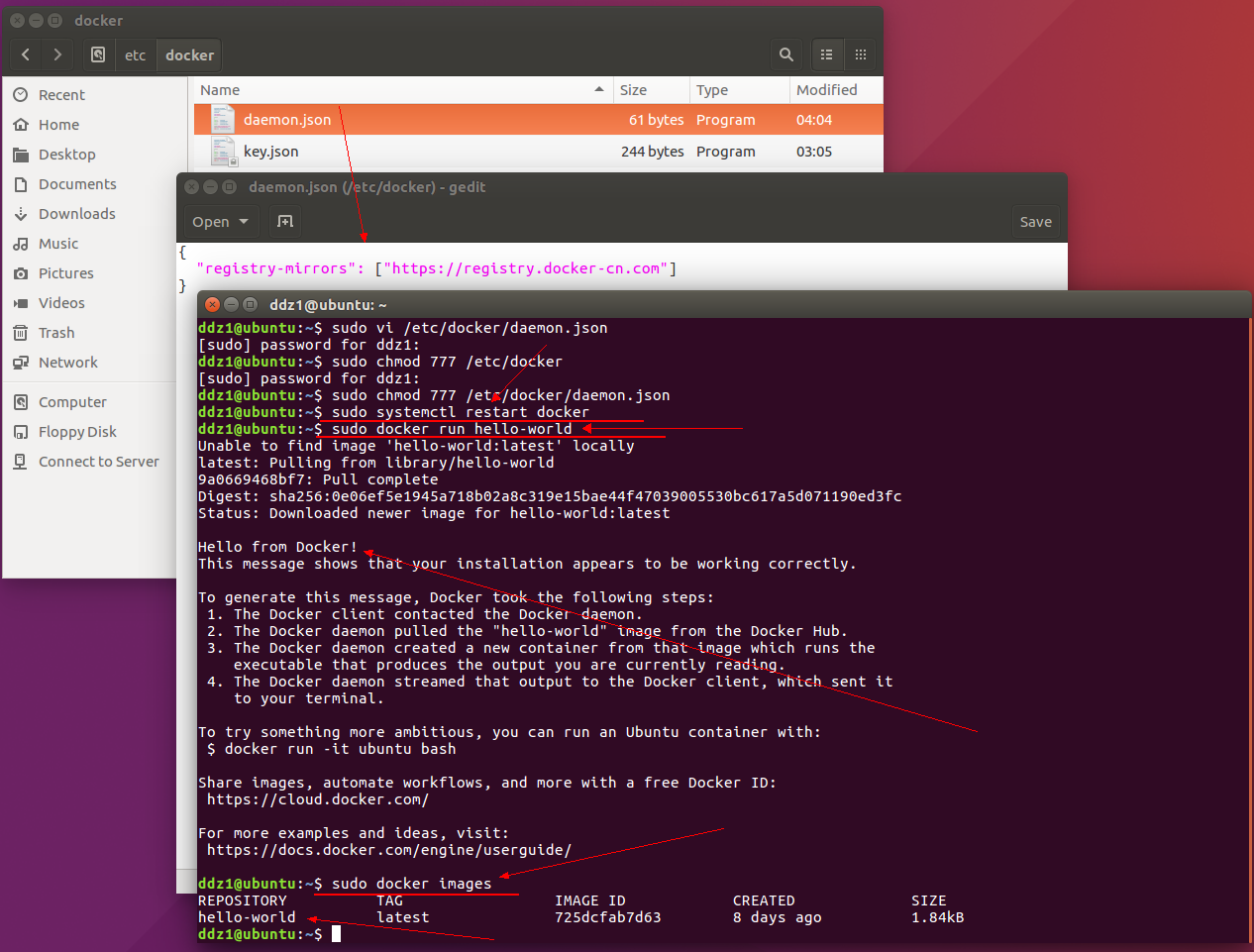
现在放心了,拉取microsoft/dotnet应该没问题了吧!命令:sudo docker pull microsoft/dotnet 并查看一下现在的镜像:sudo docker images
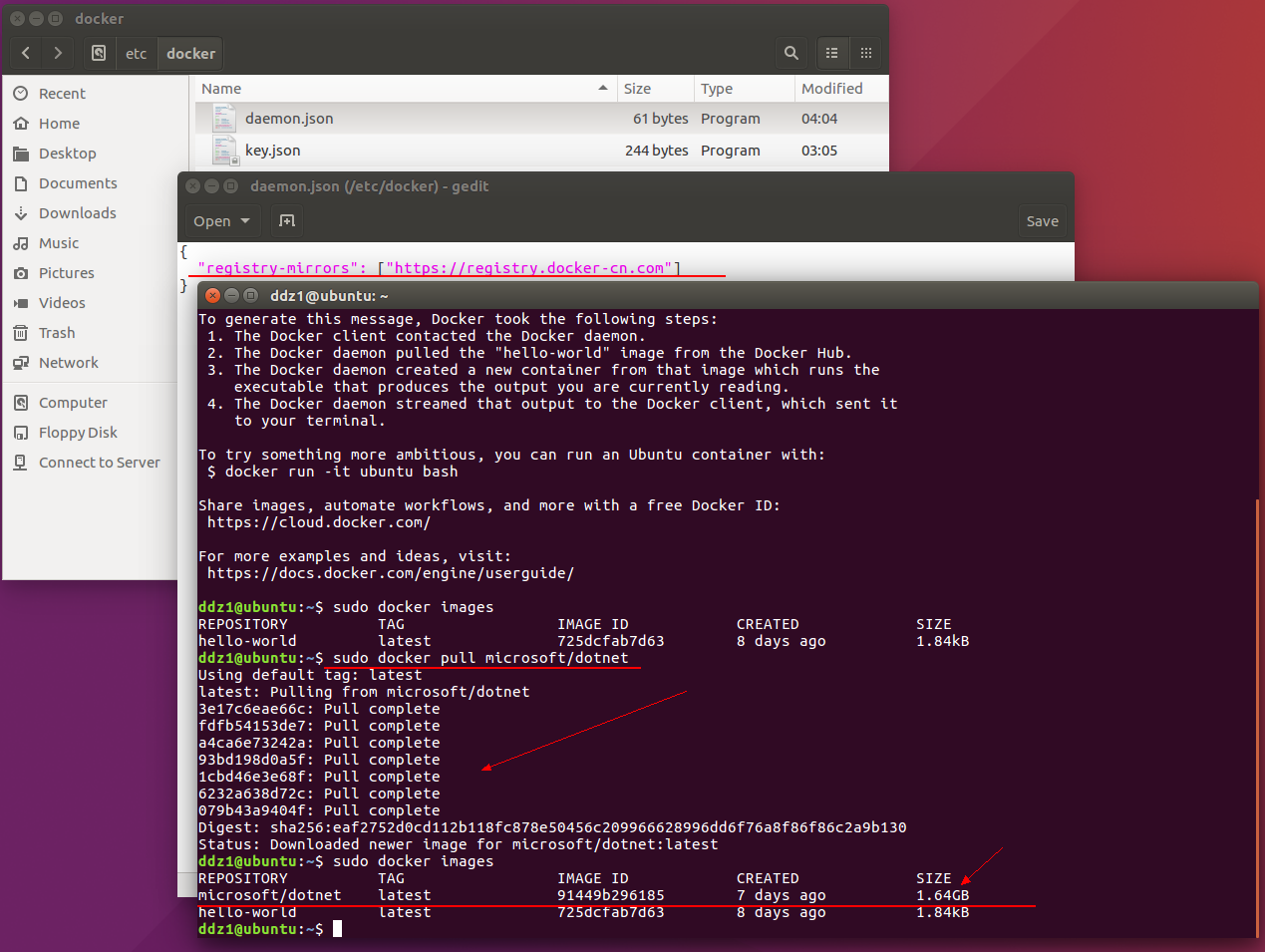
这次很顺利就下载下来了,下面我们利用这个镜像创建一个新的容器,执行命令:sudo docker run -it microsoft/dotnet
// 参考http://www.runoob.com/docker/docker-run-command.html docker run :创建一个新的容器并运行一个命令 -a stdin: 指定标准输入输出内容类型,可选 STDIN/STDOUT/STDERR 三项; -d: 后台运行容器,并返回容器ID; -i: 以交互模式运行容器,通常与 -t 同时使用; -t: 为容器重新分配一个伪输入终端,通常与 -i 同时使用; --name="nginx-lb": 为容器指定一个名称; --dns 8.8.8.8: 指定容器使用的DNS服务器,默认和宿主一致; --dns-search example.com: 指定容器DNS搜索域名,默认和宿主一致; -h "mars": 指定容器的hostname; -e username="ritchie": 设置环境变量; --env-file=[]: 从指定文件读入环境变量; --cpuset="0-2" or --cpuset="0,1,2": 绑定容器到指定CPU运行; -m :设置容器使用内存最大值; --net="bridge": 指定容器的网络连接类型,支持 bridge/host/none/container: 四种类型; --link=[]: 添加链接到另一个容器; --expose=[]: 开放一个端口或一组端口;
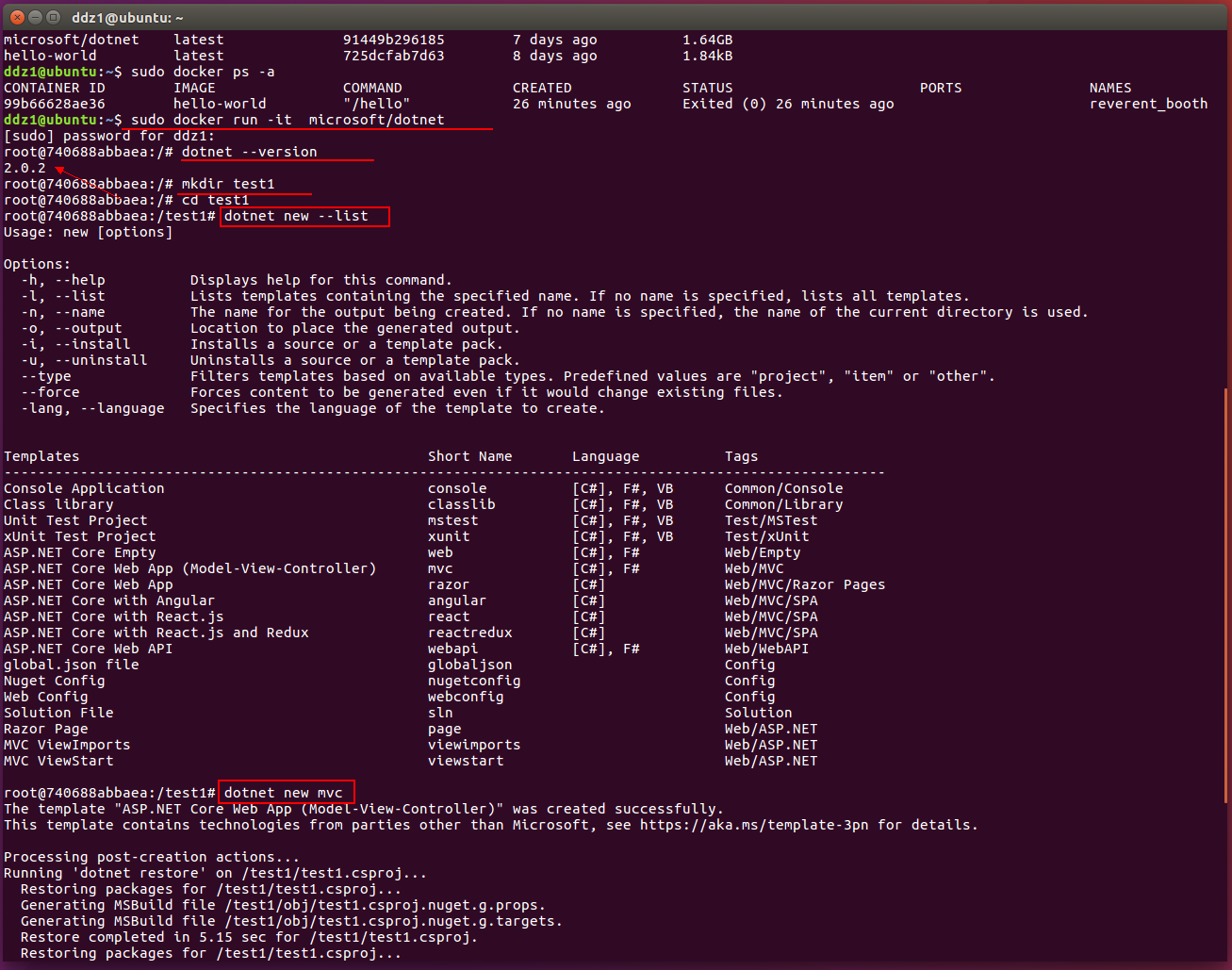
之后我们查看了dotnet的版本,创建了一个“test1”目录,并在该目录下创建了一个MVC应用程序,查看其目录发现和非容器中创建没有什么区别,而且我们可以利用dotnet run运行该应用程序:
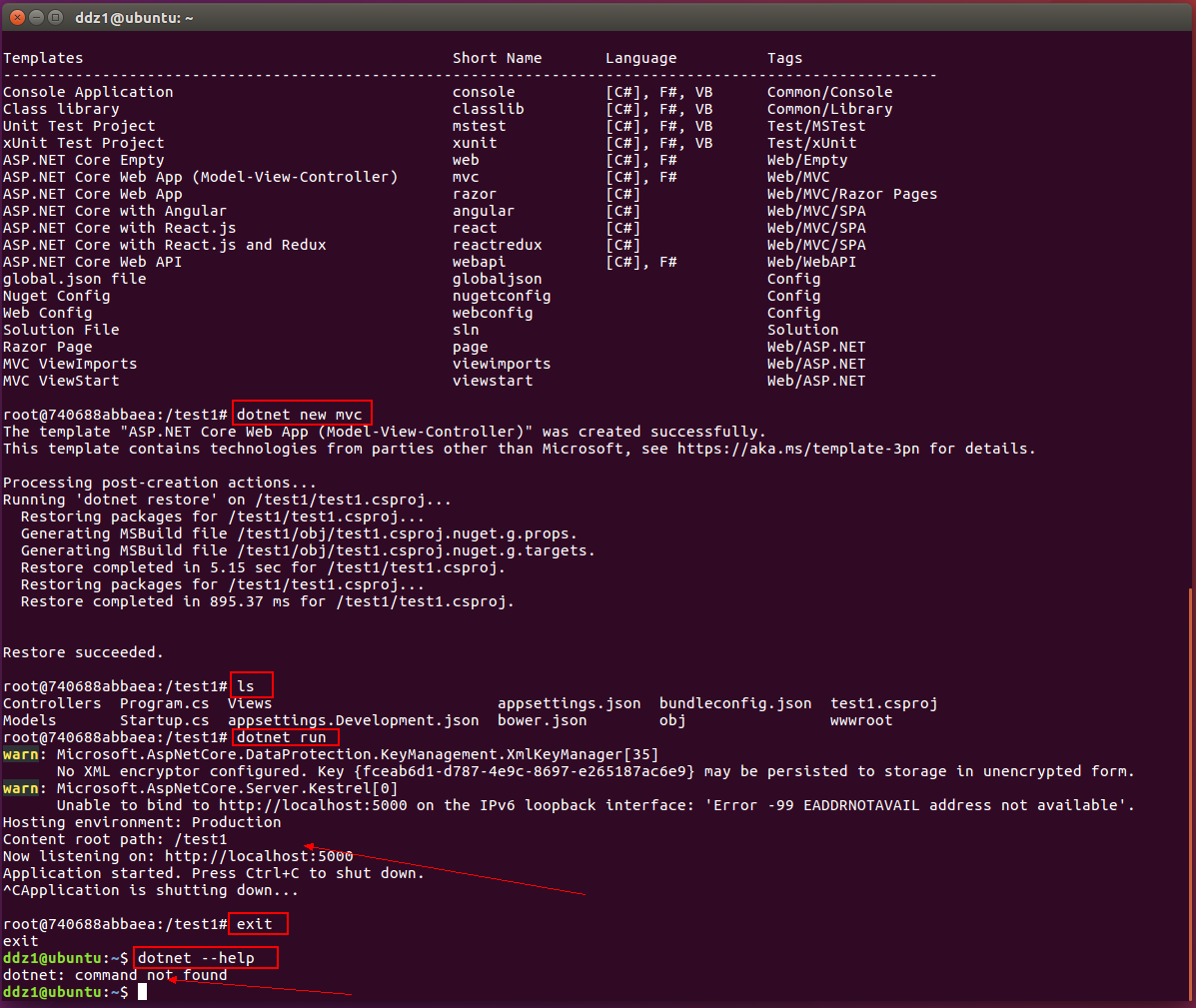
随后在执行一遍 sudo docker run -it microsoft/dotnet 命令,之后查看所有容器:sudo docker ps -a 发现基于microsoft/dotnet镜像有两个容器,也就是说每次执行 docker run,都会重新构造出新的互不影响的容器:
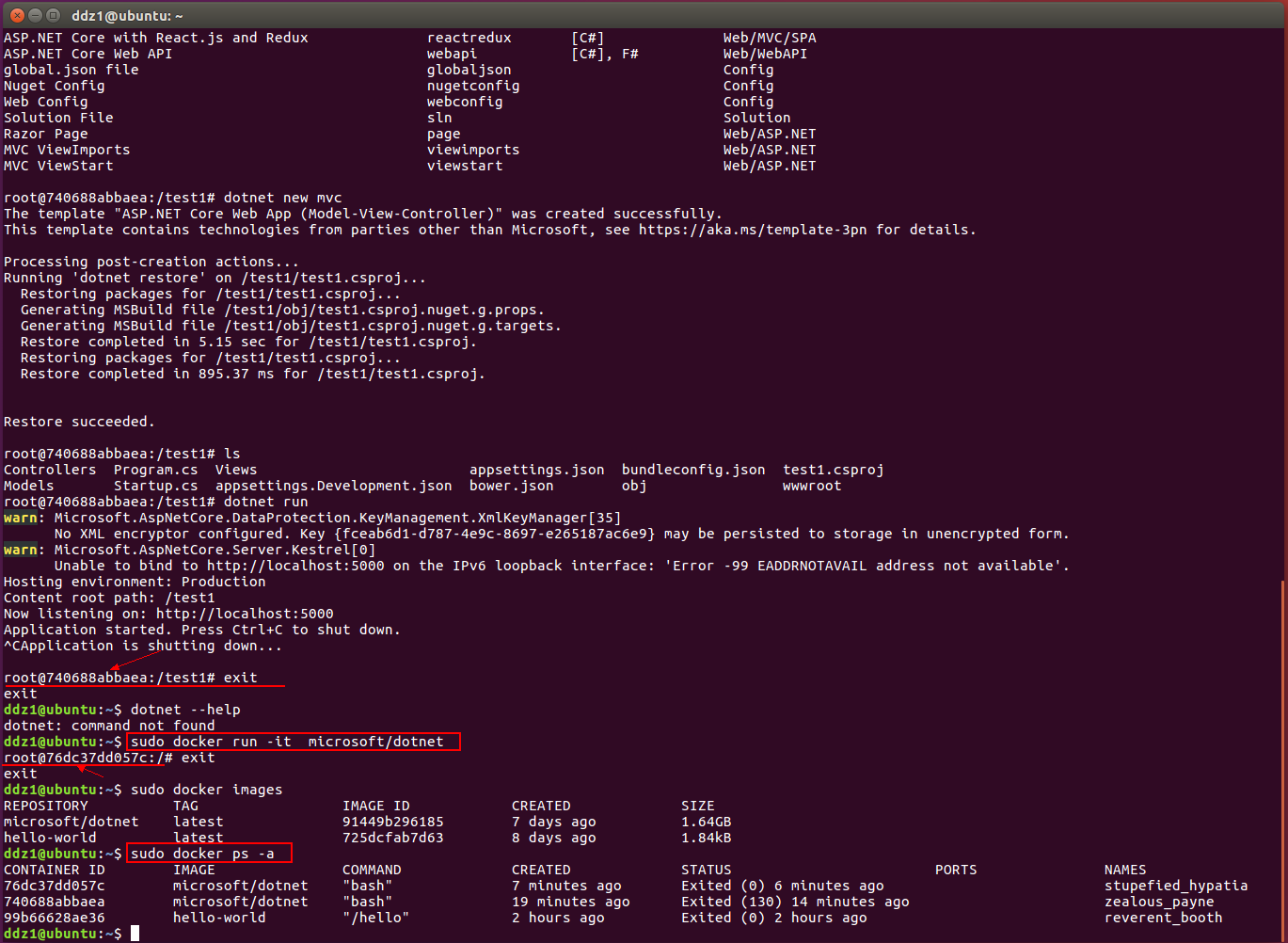
三、在 Docker 容器中托管 ASP.NET Core
1、在本地(win10)中使用dotnet命令:dotnet new mvc 新建一个MVC应用程序,并在根目录下新建文件“Dockerfile”,没有后缀名,输入以下内容:
FROM microsoft/dotnet:latest WORKDIR /app COPY bin/release/netcoreapp2.0/publish . ENV ASPNETCORE_URLS http://0.0.0.0:80 ENTRYPOINT ["dotnet", "test1.dll"]
2、发布该应用程序,命令:dotnet publish -c release
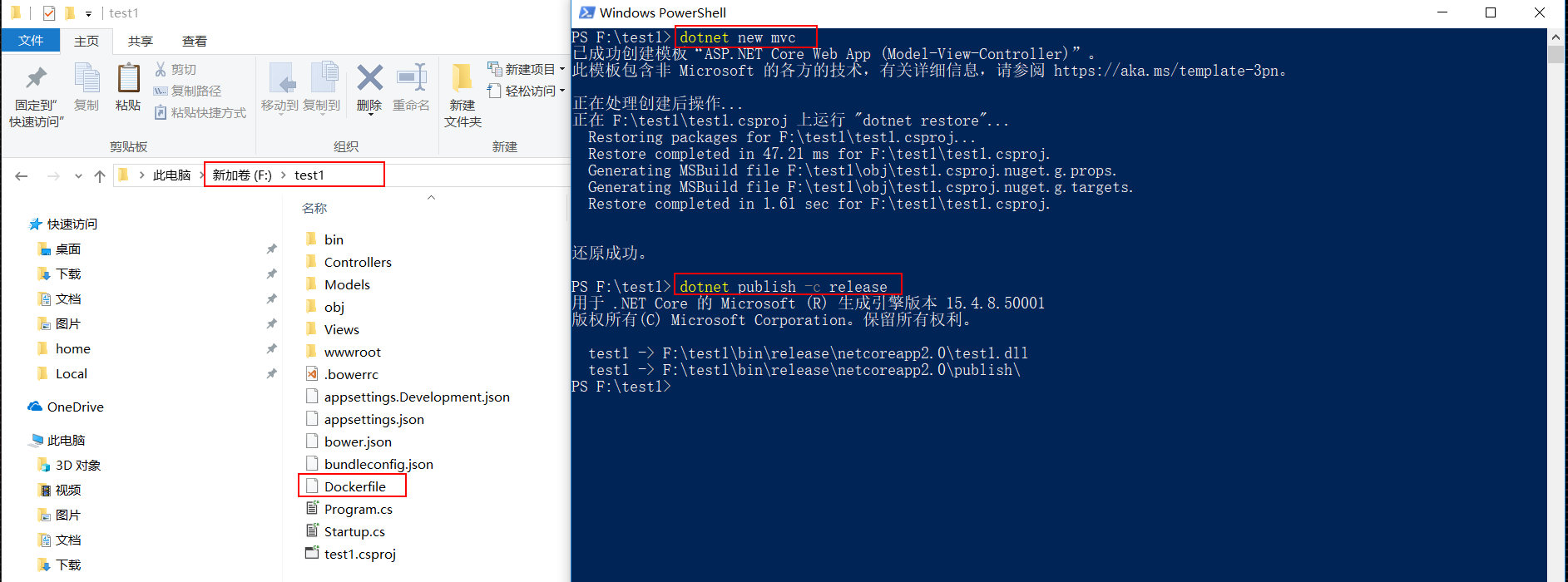
3、将该应用程序拷贝到Ubuntu桌面
4、构建程序镜像,命令:sudo docker build -t test1image . (这个点千万记得)
5、运行刚生成的镜像,命令:sudo docker run -p 8080:80 --name test1c1 test1image
6、查看镜像列表、容器列表
7、查看Ubuntu IP地址(ifconfig),在本地(win10)查看一下程序运行情况


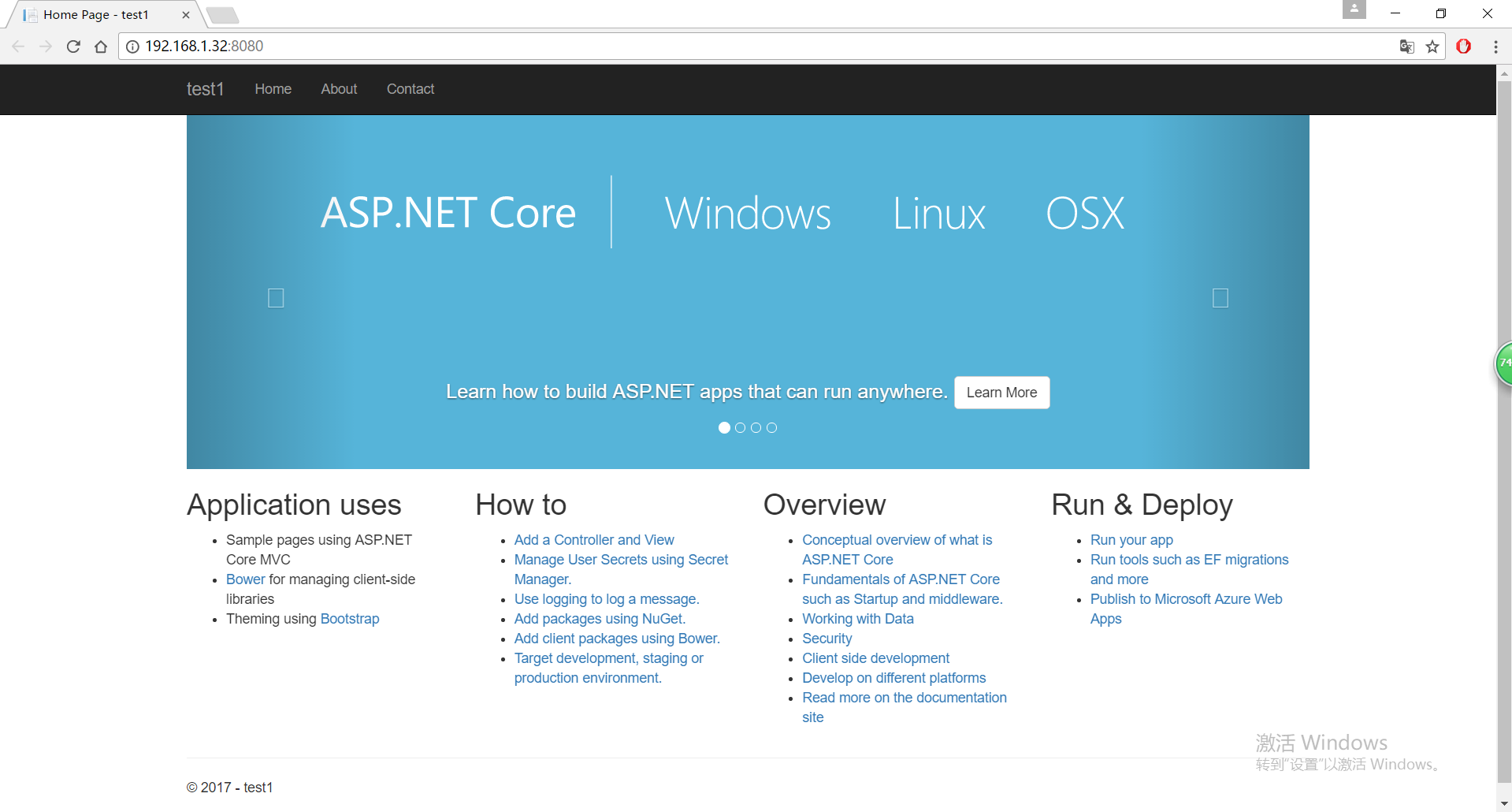
8、输入ctrl+c停止应用程序
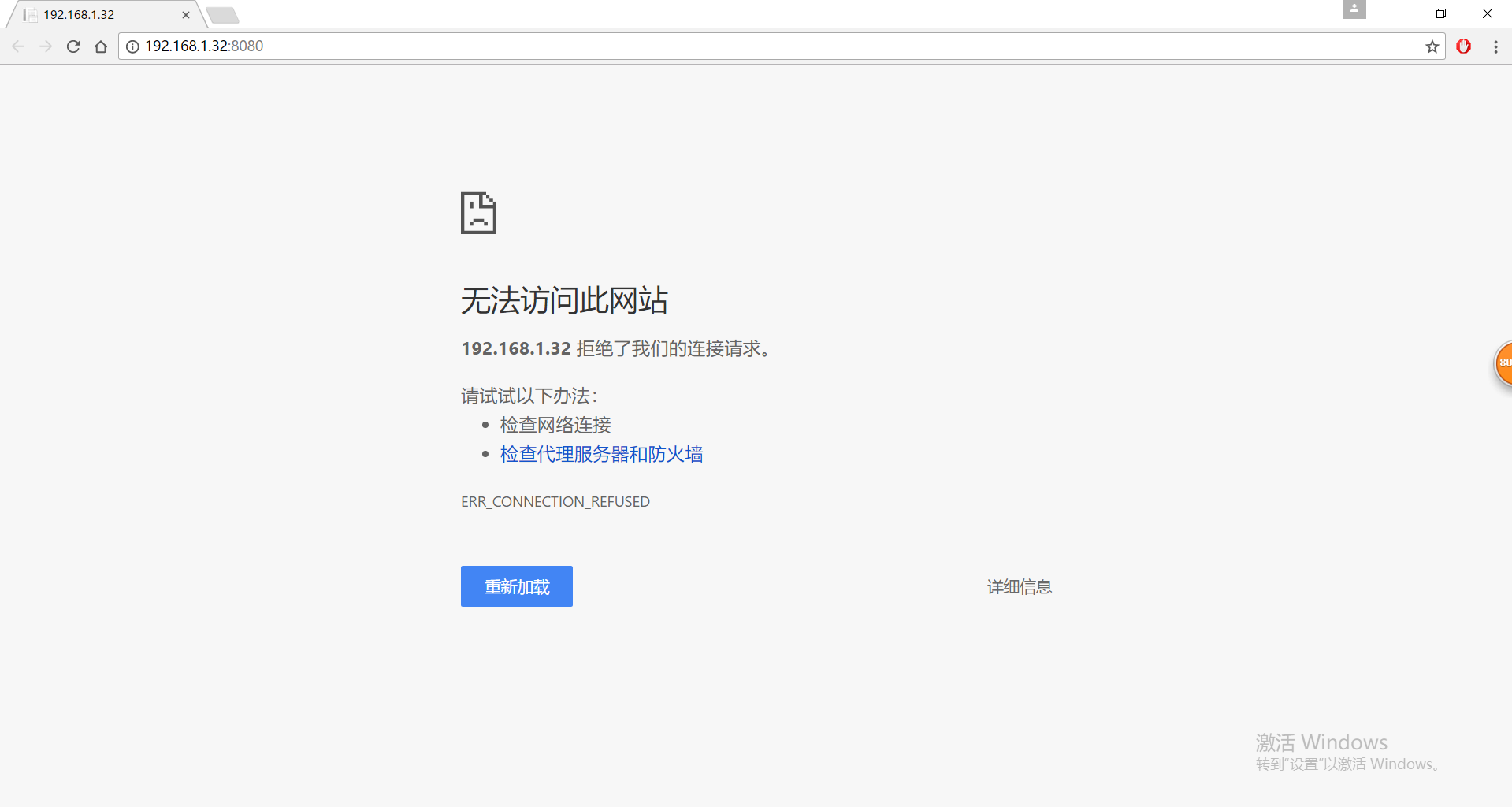
9、查看容器列表(全部容器--包括停止的、启动的容器)
10、重新启动容器“test1c1”,命令:sudo docker start test1c1
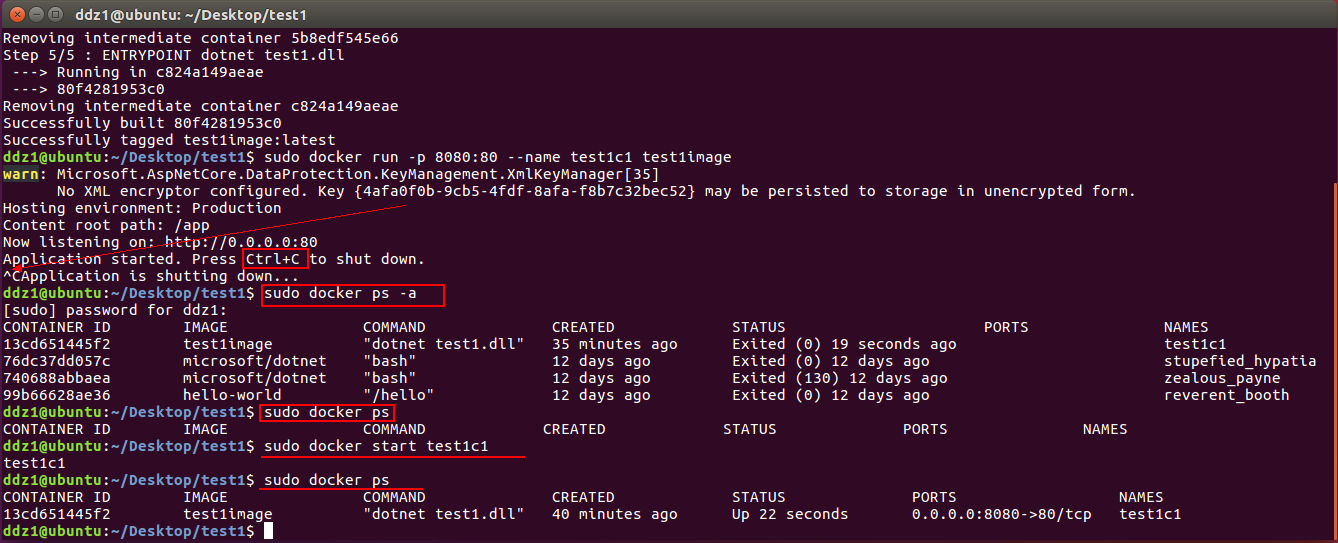
网站又复活了……
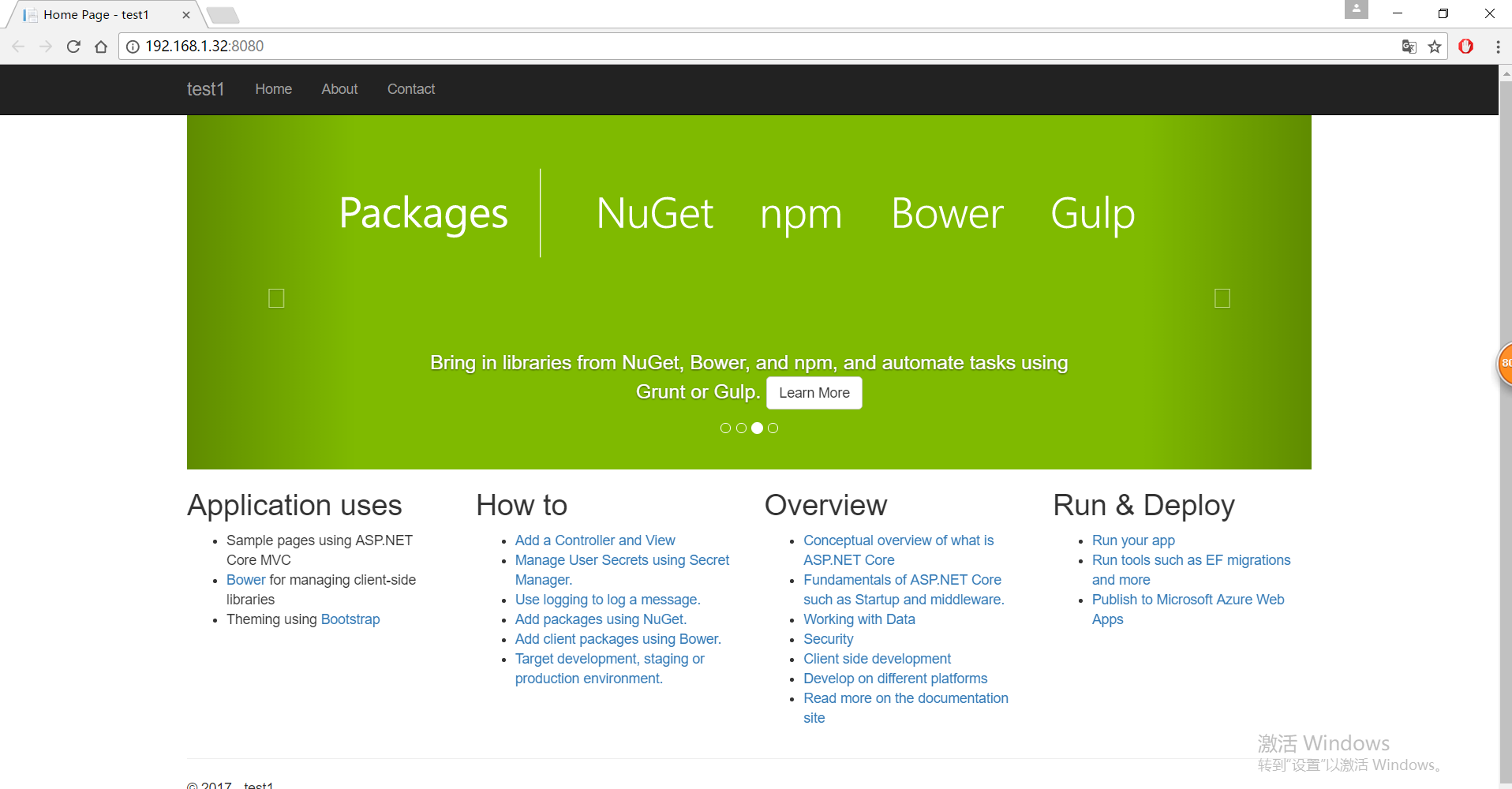
在docker中体验.net core 就到这里了,最后还有一个疑问就是进入microsoft/dotnet镜像之后运行的MVC应用程序(localhost:5000)可以访问吗?怎么访问?初次体验可能理解有偏差,如有了解的请不吝赐教,谢了!!!
【2019-12-09更新】
上面的链接地址(https://docs.docker-cn.com/engine/installation/linux/docker-ce/ubuntu/)打不开了,替换一下:https://docs.docker.com/install/linux/docker-ce/ubuntu/



